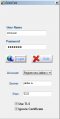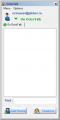Регистрация в OctroTalk: различия между версиями
Rain (обсуждение | вклад) м (Новая: {{ToDo|Текст}} ==Скачиваем== ==Запускаем== ==Регистрируемся== [[Изображение:Octrotalk register 01.png|thumb|left|Регистриру...) |
Rain (обсуждение | вклад) м |
||
| Строка 1: | Строка 1: | ||
Ниже описан процесс регистрации учетной записи на примере PC-версии Jabber-клиента [[OctroTalk]]. | |||
==Скачиваем== | ==Скачиваем== | ||
Для начала необходимо скачать OctroTalk под свою систему или устройство. Сделать это можно на [http://www.octro.com/download_octrotalk.php странице загрузки] проекта. | |||
==Запускаем== | ==Запускаем== | ||
Установка приложения ничем не отличается от установки других приложений для платформы MS Windows. После установки запустите программу, щелкнув на ярлыке на рабочем столе. Если [[Возможно, у вас уже есть учётная запись Jabber!|у Вас уже есть учетная запись]], то просто введите свой [[Jabber ID]] и [[Пароль|пароль]] в соответствующие поля и нажмите кнопку "'''Login'''", если же нет - то переходите к пункту "Регистрация" | |||
==Регистрируемся== | ==Регистрируемся и выходим в онлайн== | ||
Регистрация в Jabber-клиенте OctroTalk крайне проста - выберите в меню "'''Account'''" строку "'''Register new Jabber account'''", придумайте имя пользователя, [[пароль]], выберите один из [[Публичные серверы Jabber|публичных серверов]] и впишите все это в соответствующие поля, после чего нажмите кнопку "'''Login'''". Через несколько секунд учетная запись будет зарегистрирована. Ваш клиент автоматически подключится к сети и Вы сможете добавить своего первого собеседника в [[ростер]]. | |||
<center> | |||
<gallery> | |||
Изображение:Octrotalk register 01.png|Регистрируемся | |||
Изображение:Octrotalk online 01.png|Онлайн | |||
</gallery> | |||
</center> | |||
==Ссылки== | ==Ссылки== | ||
Версия 21:21, 28 февраля 2009
Ниже описан процесс регистрации учетной записи на примере PC-версии Jabber-клиента OctroTalk.
Скачиваем
Для начала необходимо скачать OctroTalk под свою систему или устройство. Сделать это можно на странице загрузки проекта.
Запускаем
Установка приложения ничем не отличается от установки других приложений для платформы MS Windows. После установки запустите программу, щелкнув на ярлыке на рабочем столе. Если у Вас уже есть учетная запись, то просто введите свой Jabber ID и пароль в соответствующие поля и нажмите кнопку "Login", если же нет - то переходите к пункту "Регистрация"
Регистрируемся и выходим в онлайн
Регистрация в Jabber-клиенте OctroTalk крайне проста - выберите в меню "Account" строку "Register new Jabber account", придумайте имя пользователя, пароль, выберите один из публичных серверов и впишите все это в соответствующие поля, после чего нажмите кнопку "Login". Через несколько секунд учетная запись будет зарегистрирована. Ваш клиент автоматически подключится к сети и Вы сможете добавить своего первого собеседника в ростер.